Windows 10
В последнем и актуальном выпуске Windows есть штатные средства, предназначенные для удаления почти любых программ, помимо чего в папке практически с каждым софтом находится исполняемый файл, предназначенный специально для деинсталляции. Иногда оптимальным решением становится использование специальной утилиты, скачанной отдельно и позволяющей не только выполнить пакетное удаление, но и автоматически избавить пользователя от остаточных файлов, что является огромным плюсом применения подобных решений. Детальный разбор каждого доступного метода удаления ПО в Windows 10 вы найдете в статье от другого нашего автора, перейдя по следующей ссылке.
Подробнее: Установка и удаление программ в Windows 10
Обладатели данного выпуска операционной системы также сталкиваются с задачей удаления и встроенных приложений, которыми они вообще не пользуются. В таком случае софт просто занимает место на диске и иногда даже мешает взаимодействовать с другими инструментами. Принцип деинсталляции подобных программ имеет сходства с общими рекомендациями, однако есть и свои особенности, связанные с установленными разработчиками ограничениями.
Подробнее: Удаление встроенных приложений в Windows 10
Более подробно об остаточных файлах, которые были упомянуты ранее, написано в другом руководстве на нашем сайте. Из него вы узнаете, как самостоятельно найти такие объекты и удалить их, не только освободив место на ПК, но и избавившись от возможных ошибок при переустановке удаленного ранее приложения. Читая инструкцию, обратите внимание на сторонние программы, поскольку часто их использование позволяет гораздо быстрее справиться с очисткой системы.
Подробнее: Методы удаления удаленных программ в Windows 10
Windows 8
Юзеры c Windows 8 тоже сталкиваются с необходимостью деинсталлировать определенные программы. Сделать это можно при помощи встроенного средства, отыскав в списке требуемое приложение, или путем применения решений от сторонних разработчиков. Если известен путь папки с программой, лучше перейти сразу в нее и отыскать там исполняемый файл с названием «Uninstall», который и предназначен для полного удаления программы. Детальнее о каждом методе и разборе нескольких популярных инструментов очистки читайте в статье, кликнув по следующему заголовку.
Подробнее: Удаление программ на Windows 8
Windows 7
Популярность Виндовс 7 стремительно падает, однако она еще до сих пор установлена на компьютерах многих пользователей, которые активно взаимодействуют с ОС, запускают программы, создают документы и выполняют другие задачи. В «Панели управления» ОС есть специальный раздел со списком всех установленных программ. С ним можно ознакомиться и выбрать, что следует удалить. Однако учитывайте, что этот метод имеет ограничение — запускать деинсталляторы нужно по очереди и только тогда, когда первое приложение уже удалено. Параллельное удаление при помощи штатного средства недоступно. Не гарантируется и очистка остаточных файлов, поэтому иногда оптимальным вариантом будет применение специального ПО, предназначенного для взаимодействия с другими программами, установленными на компьютере.
Подробнее: Инсталляция и деинсталляция программ в Windows 7
Общие рекомендации
Нередко обычными средствами не удается удалить программу, и причины тому могут быть самые разные: у нее поврежден или отсутствует деинсталлятор (файл, который и запускается для удаления), испортилась запись в реестре, отвечающая за конкретную программу, или ее работу не удается остановить, из-за чего не получается и удалить. Обойти все эти ограничения и запреты можно при помощи сторонних средств, и лучшим из них является Unlocker. В случае с проблемной программой, от которой не получается избавиться обычным способом, понадобится удалить ту папку, где она находится, а затем поискать в других системных папках типа «AppData» ее следы.
Подробнее: Как пользоваться программой Unlocker
Помните, что если вы в будущем захотите снова установить эту же программу, может появиться ошибка при запуске инсталлятора. Это происходит из-за оставшейся записи в реестре о предыдущей версии приложения. Рекомендуется найти этот раздел и удалить его самостоятельно или воспользоваться софтом для автоматической очистки реестра.
Подробнее: Как очистить реестр Windows от ошибок
Иногда происходят такие ситуации, когда необходимо подключиться к компьютеру другого пользователя (своего родственника или знакомого), чтобы помочь ему с деинсталляцией программ. Такое соединение называется удаленным, а принцип выполнения дальнейших действий ничем не отличается от стандартного удаления. Главное — найти метод установить связь с ПК и получить управление, после чего можно заняться выполнением поставленной задачи.
Подробнее: Деинсталляция программ на удаленном компьютере
В завершение отметим, что временами юзеры удаляют не те программы, а когда обнаруживают пропажу, ищут методы восстановления, поскольку обычная переустановка подходит не всегда — особенно при сохранении пользовательских данных или когда заново найти нужный софт в интернете оказывается проблематично. В таком случае пригодятся стандартные средства ОС, предназначенные для восстановления файлов, или программы, сканирующие жесткий диск.
Подробнее: Восстанавливаем удаленные программы на компьютере
 lumpics.ru
lumpics.ru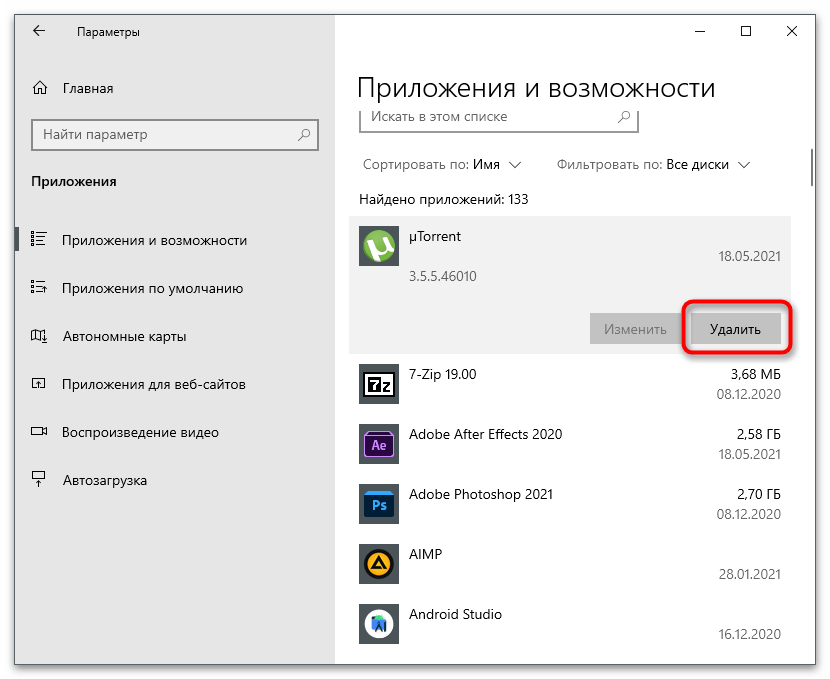
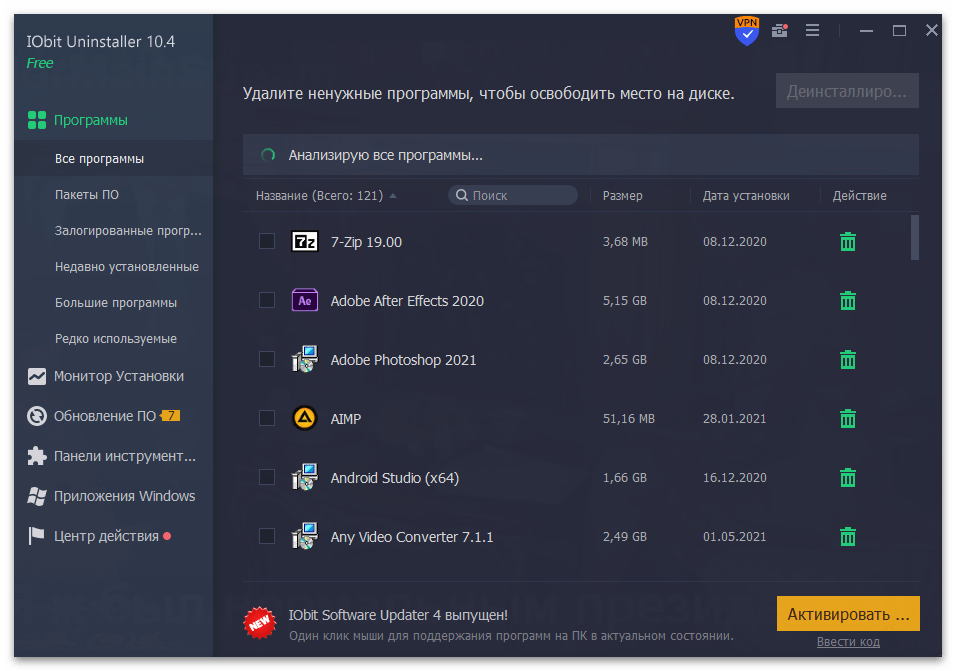
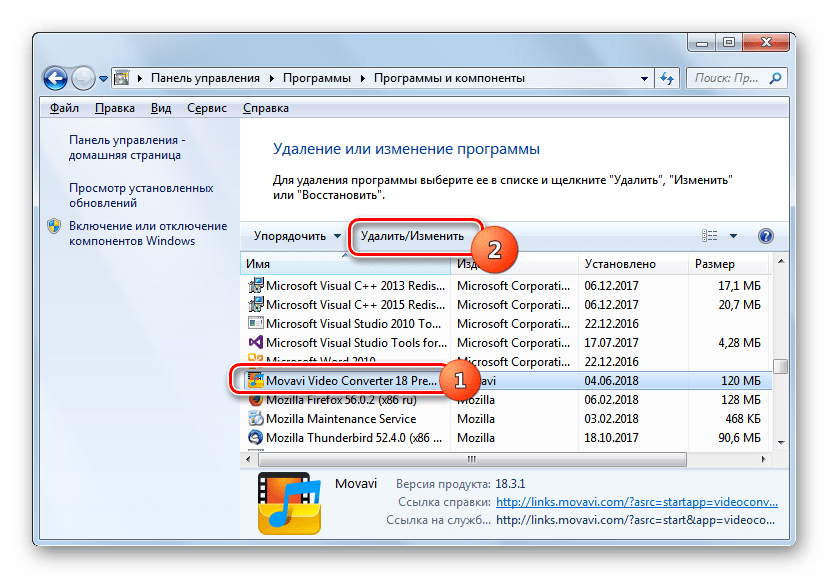






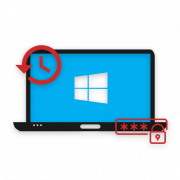

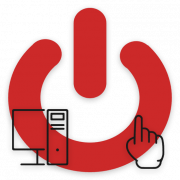
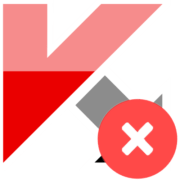



Спасибо вам огромное.От всего сердца благодарю вас за «способ №1»